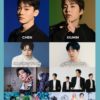Daumのパスワードを忘れた場合(パソコン・スマホ)
│
Daumのパスワードを忘れてログインできなくなった場合の対処法を解説します。
必要なものはアカウント名(ID)と名前・ニックネーム情報、携帯電話番号かメールアドレスどちらか1つです。
解説に使っている画面はパソコンのものですが、スマホの場合でもステップは同じです。
ステップ1:ログインページからパスワード請求ページへ
Daumのログインページを開き、「비밀번호 찾기 [パスワードを忘れた]」をクリック・タップしてパスワード請求ページに移動します。
【Daumログインページ】:https://logins.daum.net/accounts/loginform.do?
ステップ2:アカウント(ID)を入力
- パスワードを忘れてしまったアカウント名を入力
- 「다음단계 [次へすすむ]」をクリック・タップ
ステップ3:アカウントの認証に使う情報を入力
本人確認のため、登録時に使った携帯電話番号・メールアドレスのいずれかを入力します。Daumへの登録状況によっては、利用できるのはどちらか一方だけの場合もあります。
- 携帯電話番号・メールアドレスは「(+81 123******0)」「 (ab****@gm******.com)」といったような形で一部を伏せられた状態で表示されているので、どちらか思い出せる(認証に使用できるもの)を選んでください。
- 開いたフォームに姓名(登録時に使用したもの)あるいはニックネーム(プロフィールページで設定したもの)を入力。アルファベットの場合は大文字・小文字や苗字と名前の間のスペースも正確に入力してください。
- 携帯電話(11桁)・メールアドレスのどちらかを入力
- 「다음단계 [次へすすむ]」をクリック・タップ
ステップ4:認証番号を受信・入力
登録情報が一致すると、6桁の認証番号が届きます。
- 認証番号発行の確認画面が出るので、「인증번호 발송하기 [認証番号を送信する]」をクリック・タップ
- 携帯電話・メールアドレス宛に送られてきた6桁の認証番号を入力(10分以内)
- 「다음단계 [次へすすむ]」をクリック・タップ
認証番号が送られて来ない場合は、ショートメール(SMS)やメールアドレスの受信設定をチェックしてやり直してみてください。
ステップ5:新しいパスワードを入力
新しいパスワードを入力します。
- 希望するパスワードを入力(8文字以上32文字以内の英数字)
- 「완료 [完了]」をクリック・タップ
- 変更完了画面が表示されたら、「Daum 첫화면 [Daumトップページへ]」をクリック・タップ
これでパスワードの変更が完了しました!
トラックバックURL : https://dareae.info/archives/forget-daum-password/trackback

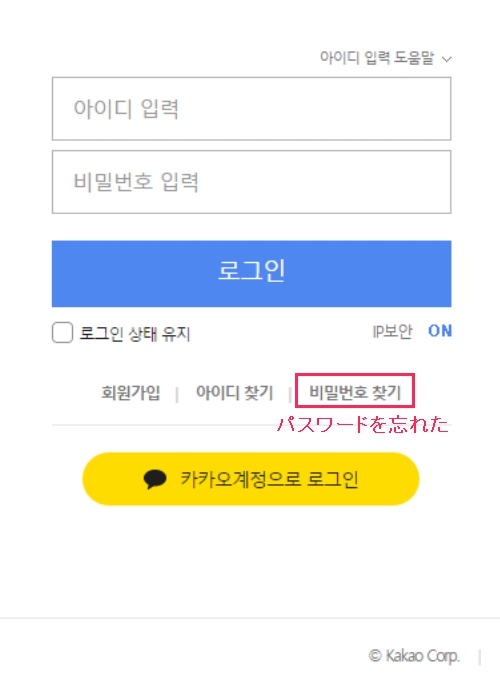
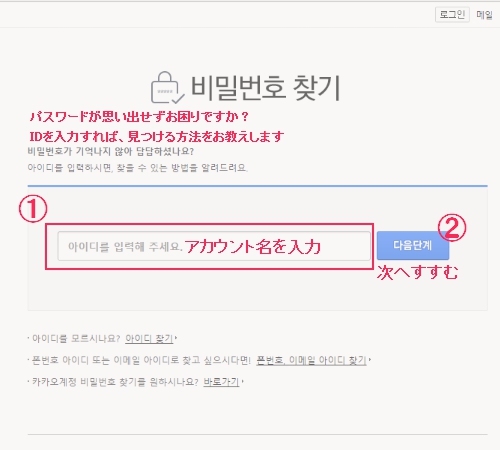

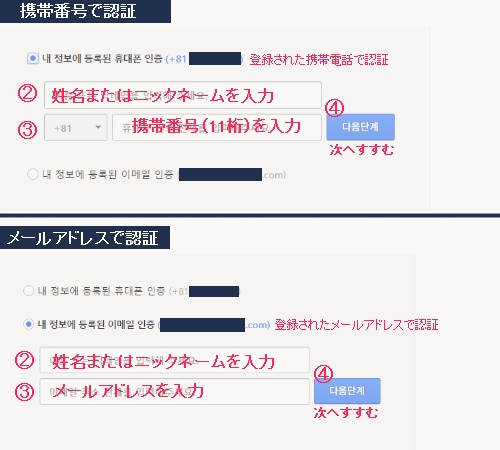
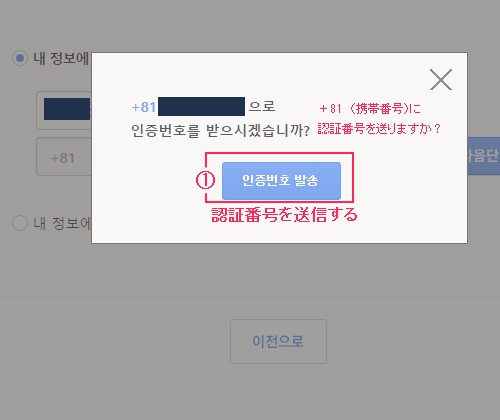
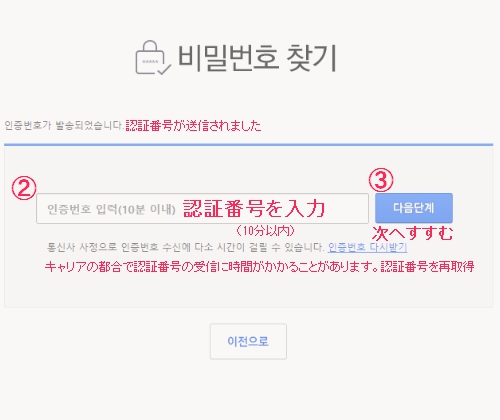
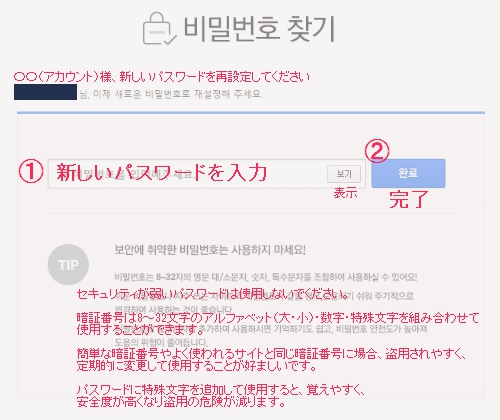
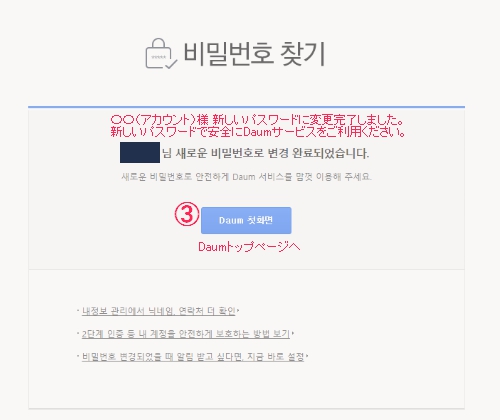
![2024 THE LAST FAN-CON [CURTAIN CALL] ASIA TOUR](https://dareae.info/wp-content/uploads/wordpress-popular-posts/99950-featured-100x100.jpg)